Wat te weten
- Als uw Apple Watch vastloopt op het Apple-logo, zou het uitvoeren van een Apple Watch-reset uw eerste stap moeten zijn.
- Als uw Apple Watch zelfs na een harde reset op het Apple-logo blijft hangen, leren we u een geheime Zoek mijn-truc die kan helpen.
- Andere stappen voor probleemoplossing zijn onder meer het ontkoppelen en koppelen van uw Apple Watch, het updaten naar de nieuwste watchOS en het herstellen van de fabrieksinstellingen.

Veel Apple-gebruikers hebben helaas ervaren dat hun Apple Watch alleen het Apple-logo liet zien en nergens op reageerde. In dit artikel leren we je hoe je het vervelende Apple Watch-probleem met het Apple-logo kunt oplossen en geven we je tips om te voorkomen dat dit opnieuw gebeurt. We leren je zelfs een geheime Zoek mijn truc waarmee je tijd kunt besparen!
Spring naar:
- Waarom zit mijn Apple Watch vast aan het Apple-logo?
- Hoe Apple Watch te repareren toont alleen Apple-logo
- Hoe u kunt voorkomen dat uw Apple Watch alleen het Apple-logo laat zien
Waarom zit mijn Apple Watch vast op het Apple-logo van de dood?
Elk Apple-apparaat met een scherm heeft een Apple-logoscherm dat verschijnt wanneer u uw apparaat voor het eerst inschakelt. Soms blijft het hangen in wat het ‘Apple-logo van de dood’ wordt genoemd, dat kan worden vergeleken met de Mac ‘spinnewiel van de dood’. Bekijk onze voor meer Apple Watch-tips gratis tip van de dag nieuwsbrief.
Er zijn verschillende redenen waarom uw bevroren Apple Watch mogelijk alleen het Apple-logo weergeeft zonder in te schakelen. Het kan een softwareprobleem zijn als gevolg van een bekend probleem dat is opgelost in een nieuwe watchOS-update. Of het kan gewoon een eenmalig probleem zijn dat kan worden opgelost met een eenvoudige reset, een harde reset of, in het ergste geval, een fabrieksreset.

Ontdek de verborgen functies van uw iPhone
Ontvang elke dag één dagelijkse tip (met screenshots en duidelijke instructies), zodat u uw iPhone in slechts één minuut per dag onder de knie krijgt.
Waarschuwing
Als uw Apple Watch vastloopt op het Apple-logo nadat u zojuist heeft geprobeerd uw horloge bij te werken, kunt u het beste wachten. Plaats uw Apple Watch op een oplader en laat hem daar een uur of zelfs twee liggen als u kunt. Als u uw horloge tijdens een update opnieuw opstart, kan dit ernstigere softwareproblemen veroorzaken, waarvoor u mogelijk de fabrieksinstellingen van uw horloge moet herstellen om het probleem te verhelpen.
Hoe Apple Watch te repareren toont alleen Apple-logo
Knippert uw Apple Watch het Apple-logo of zit het erop? Volg de onderstaande stappen om het probleem te verhelpen. Deze oplossingen zijn gerangschikt op de meest voorkomende oplossing en de gemakkelijkste/snelste om uit te proberen, en gaan door naar de zeldzamere en meer tijdrovende oplossingen.
1. Plaats hem op uw oplader en wacht tot hij wordt ingeschakeld.
Als u tijd heeft, kunt u uw Apple Watch op de oplader plaatsen en wachten tot hij wordt ingeschakeld. Het kan zijn dat het apparaat moeite heeft om in te schakelen vanwege een bijna lege batterij, of dat het heeft geprobeerd de software bij te werken. In dat geval kan het opnieuw instellen van het apparaat verdere problemen veroorzaken.
2. Reset uw Apple Watch door de zijknop ingedrukt te houden totdat het menu met de uitknop verschijnt.
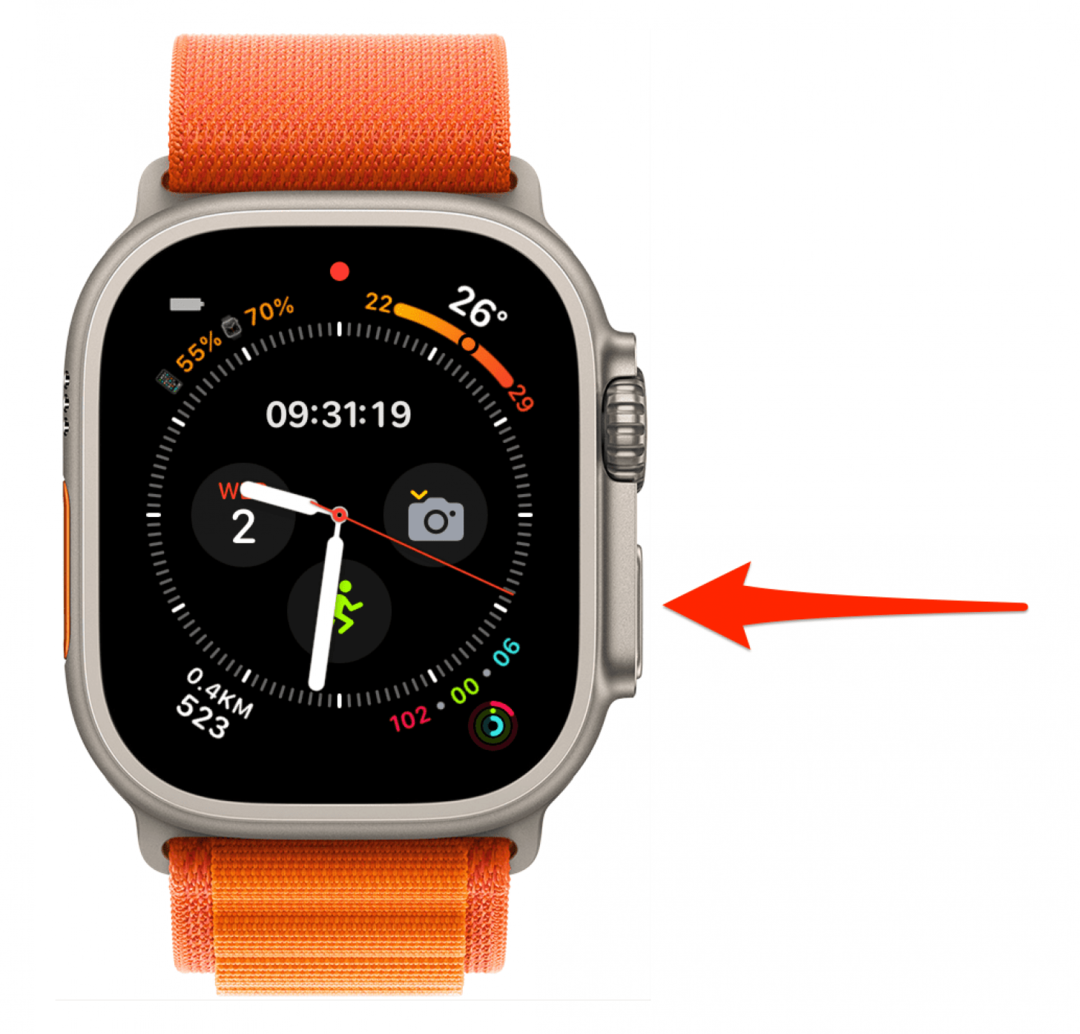
Opladen en wachten, het eerste dat u moet proberen, is een normale Apple Watch-reset uitvoeren door uw Apple Watch uit en vervolgens weer in te schakelen. Voor een opfrisser over de stapsgewijze instructies op hoe je Apple Watch opnieuw opstart, lees dit.
3. Gebruik de geheime Zoek mijn-truc en probeer een geluid af te spelen op je Apple Watch.
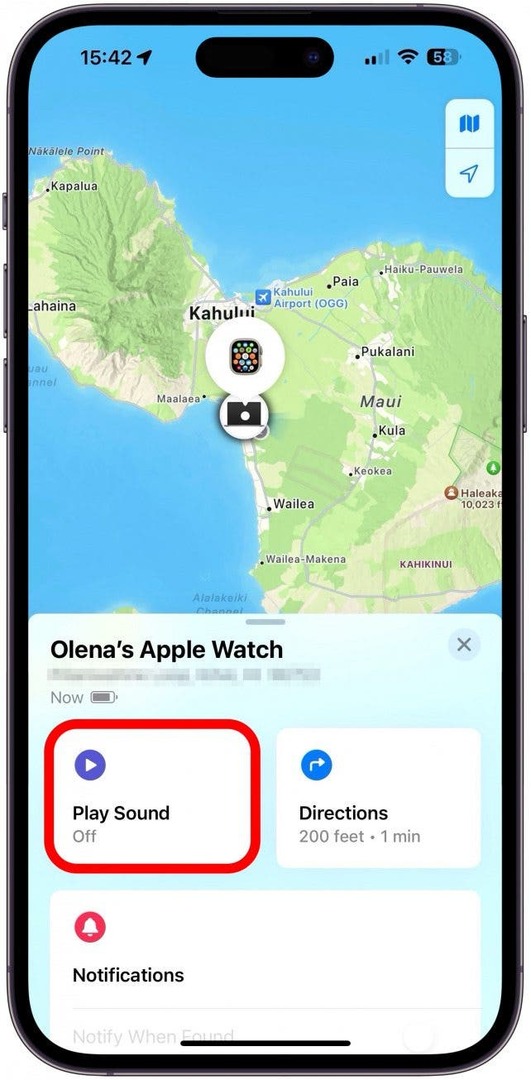
Een vastgelopen Apple Watch repareren met de FindMy-app is helemaal niet intuïtief, en niemand weet waarom dit soms werkt. Maar als regelmatig opnieuw opstarten niet werkt, opent u de Zoek mijn-app op een ander Apple-apparaat of in een andere browser die de iCloud-website gebruikt. Gebruik vervolgens Zoek mijn om een geluid af te spelen op uw Apple Watch. Als je dat niet hebt gedaan Heeft u Zoek mijn al ingeschakeld of bent u vergeten hoe u het moet gebruiken, bekijk dan dit artikel met screenshots voor elke stap. Soms wordt hierdoor uw Apple Watch uit de bevroren toestand gehaald.
4. Om de Apple Watch opnieuw op te starten of een harde reset uit te voeren: houd de zijknop en de Digital Crown tegelijkertijd tien seconden ingedrukt en laat ze vervolgens los.
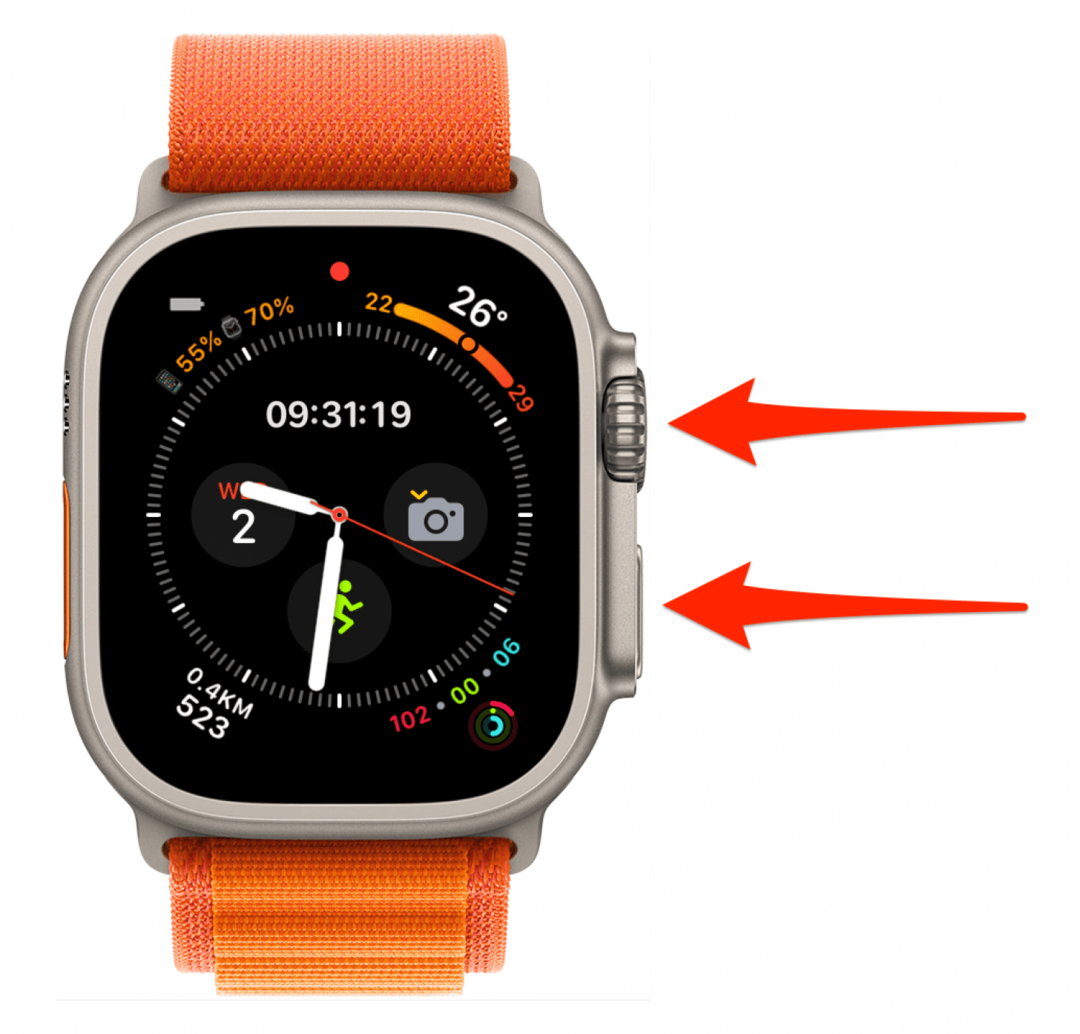
Officieel instrueert Apple gebruikers om de zijknop en de Digital Crown ingedrukt te houden totdat ze het Apple-logo zien. Als u dit doet om te repareren dat uw Apple Watch het Apple-logo laat zien, kunt u proberen hem nog langer vast te houden. Uit mijn ervaring kan het een paar pogingen kosten om de harde reset goed te krijgen. Ik raad aan om het een paar keer te proberen voordat je de volgende stappen zet, omdat deze tijdrovender zijn.
5. Ontkoppel uw Apple Watch van de Watch-app van uw iPhone en koppel hem vervolgens opnieuw.
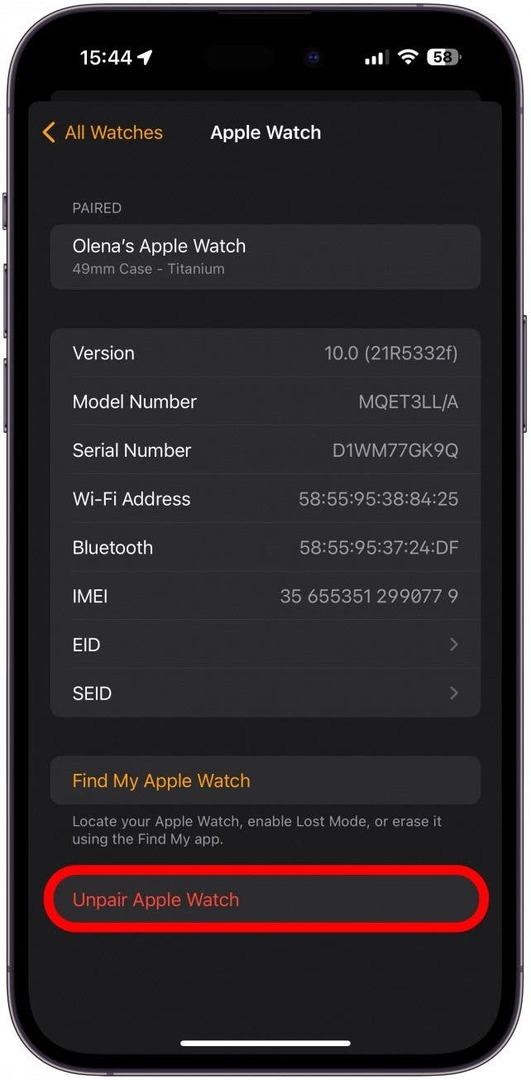
Blijft uw Apple Watch ook na een harde reset op het Apple-logo hangen? Het is tijd om uw Apple Watch opnieuw te koppelen met uw iPhone! Hier is een artikel over hoe u uw Apple Watch kunt ontkoppelen van uw iPhone En hoe u uw Apple Watch aan uw iPhone koppelt als u het prettiger vindt om onze handleidingen over de processen te volgen.
6. Zet uw Apple Watch terug naar de fabrieksinstellingen als het Apple-logo nog steeds niet is verdwenen.
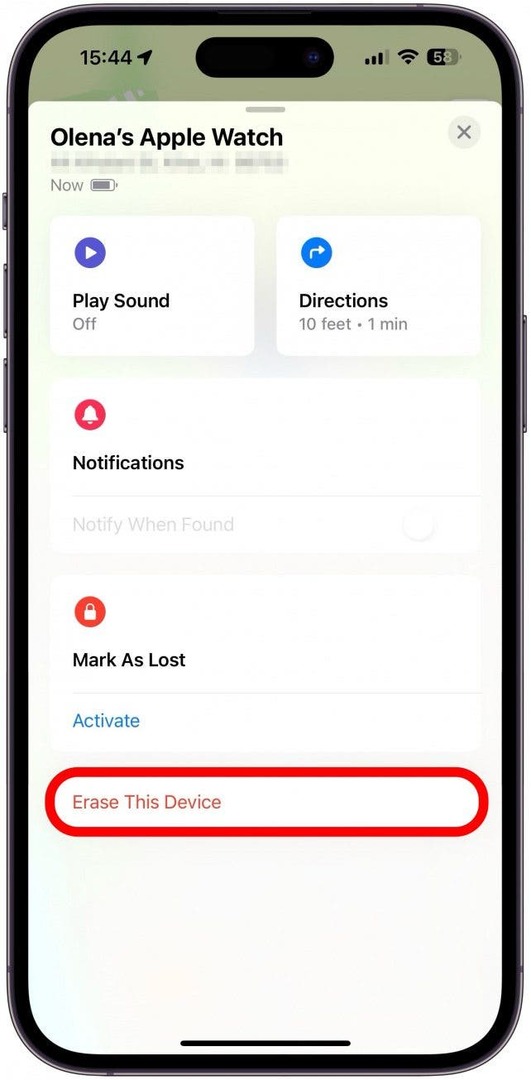
Een doen Fabrieksreset van Apple Watch is tijdrovend en u moet ervoor zorgen dat u geen gegevens verliest! De eerste stap bij het terugzetten van de fabrieksinstellingen is het ontkoppelen van uw horloge, wat we al hebben besproken in stap 5 hierboven. Als dat niet heeft geholpen, wil je het misschien proberen uw Apple Watch loskoppelen van uw iCloud ook. Als u het nog niet prettig vindt om uw Apple Watch terug te zetten naar de fabrieksinstellingen, kunt u proberen eerst contact op te nemen met Apple Support.
7. Neem contact op met Apple-ondersteuning door een persoonlijke Apple Store te bezoeken via de Apple Support-app (gratis), of bel ze rechtstreeks.
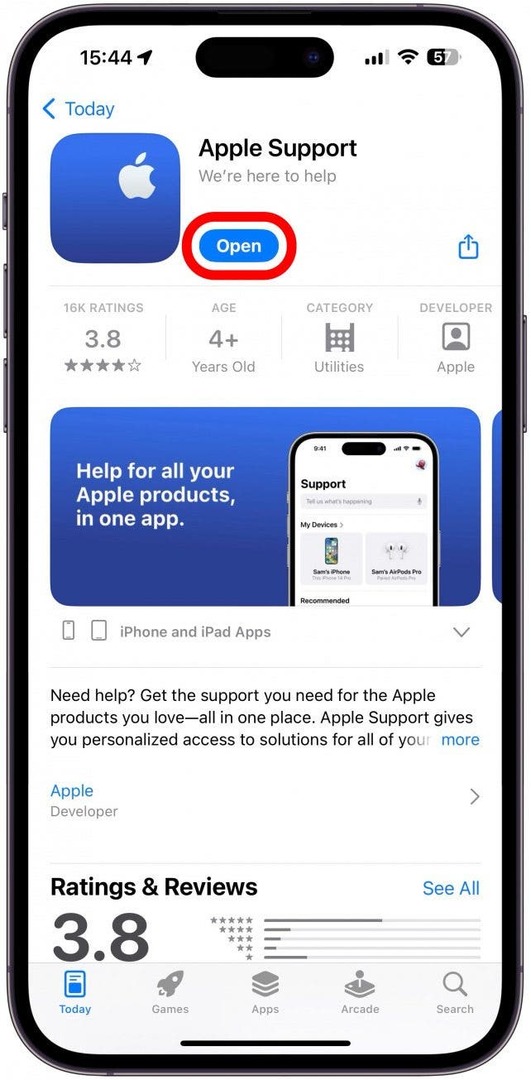
Er zijn veel verschillende manieren om contact op te nemen met de klantenondersteuning van Apple. Bekijk ons artikel over hoe u contact kunt opnemen met een Apple-klant ondersteuning op de manier die het beste bij u past.
Hoe u kunt voorkomen dat uw Apple Watch alleen het Apple-logo laat zien
Een veel voorkomende reden dat uw Apple Watch vastloopt op het logo en niet reageert, is het gebruik van oude software. Door uw Apple Watch up-to-date te houden, werkt deze soepel en kunt u bekende softwareproblemen en beveiligingsinbreuken oplossen. Hier is hoe u een Apple Watch kunt updaten naar de nieuwste software.
We hopen echt dat je je Apple Watch nooit meer vast ziet zitten aan het Apple-logo! Leer vervolgens wat te doen als je iPhone vastzit op het Apple-logo van de dood of wat u moet doen als uw Apple Watch niet wordt ingeschakeld.
FAQ
- Waarom blijft mijn Apple Watch tijdens het opladen aan het Apple-logo hangen? Als uw Apple Watch is ingesteld om automatisch te updaten, is het downloaden van een update mogelijk voltooid. Laat uw telefoon op de oplader staan en geef hem de tijd om de watchOS-update te voltooien.
- Wat moet ik doen als mijn Apple Watch het opnieuw opstarten niet forceert? Het kan alarmerend zijn als uw Apple Watch het opnieuw opstarten niet forceert. Als de geheime FindMy-truc niet werkt, probeer dan vervolgens de koppeling met je iPhone te ontkoppelen.
- Hoe kan ik mijn Apple Watch deblokkeren? Een harde reset of een gedwongen herstart zal waarschijnlijk uw Apple Watch deblokkeren, of deze nu vastzit aan het Apple-logo of niet. Er zijn andere stappen die u kunt proberen als dit niet werkt.
Krediet bovenaan de afbeelding: Keshan De Mel / Shutterstock.com